'>

Kodi este un player media gratuit și open-source. Instalarea suplimentelor pe Kodi vă poate aduce o experiență extraordinară atunci când vizionați filme și emisiuni TV. Exodus poate fi unul dintre cele mai bune programe de completare de pe Kodi. Acest ghid vă arată cum se instalează cu ușurință Exodus pe Kodi .
Vă rugăm să rețineți că suplimentul Exodus nu mai funcționează în Kodi și nici depozitele sale conexe. Dar nu vă faceți griji. Suplimentul de lucru alternativ la Exodus este Exodus Redux. Și în această postare veți afla cum să instalați Exodus redux pe Kodi pas cu pas.
Cum se instalează Exodus Redux pe Kodi?
- Lucruri de știut înainte de a începe
- Instalați Exodus redux pe Kodi
- Instalați Exodus redux pe Kodi cu depozitul Kodi Bae
- Alte configurații după instalarea Exod noi Redux
Lucruri de știut înainte de a începe
1. Notificări înainte de a utiliza Exodus pe Kodi
Înainte de a începe, rețineți că nici Driver Easy, nici Kodi nu încurajează pirateria. Ar trebui să utilizați Kodi și suplimentele sale în mod legal.
Este suplimentul Exodus Kodi legal? Kodi are mai multe API-uri deschise pentru a permite dezvoltatorilor terți să creeze programe de completare. Orice add-on Kodi terță parte este un add-on ilegal, inclusiv Exodus. Cu toate acestea, Exodus susține că găzduiește doar linkurile și sursele pentru videoclipuri, în loc de conținutul media. Prin urmare, ar trebui să folosim Exod și Kodi în mod legal.
2. Configurați setările înainte de a instala Exodus pe Kodi
Uneori, programele de completare pe care le instalați provin de la dezvoltatori necunoscuți, iar Kodi restricționează descărcarea programelor de completare și vizionarea videoclipurilor din surse necunoscute. Așadar, înainte de a instala Exodus, va trebui să configurați care să permită surse necunoscute în Kodi.
1) Deschideți Taxă, faceți clic pe Setări > Setarile sistemului .
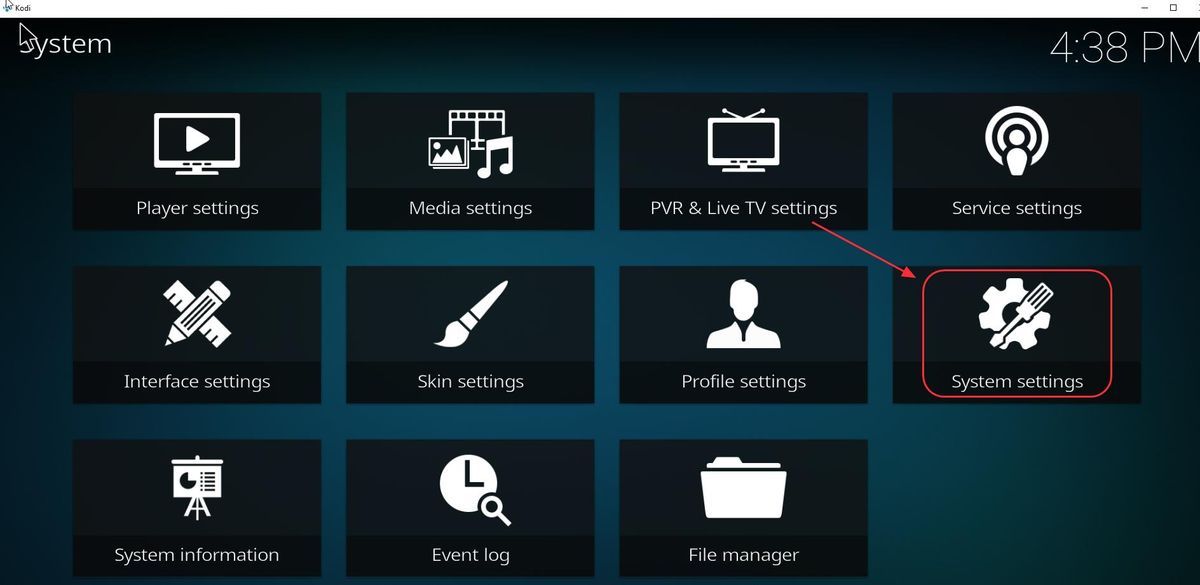
2) Faceți clic pe Suplimente și atingeți butonul de lângă Surse necunoscute , apoi apasa da a confirma.
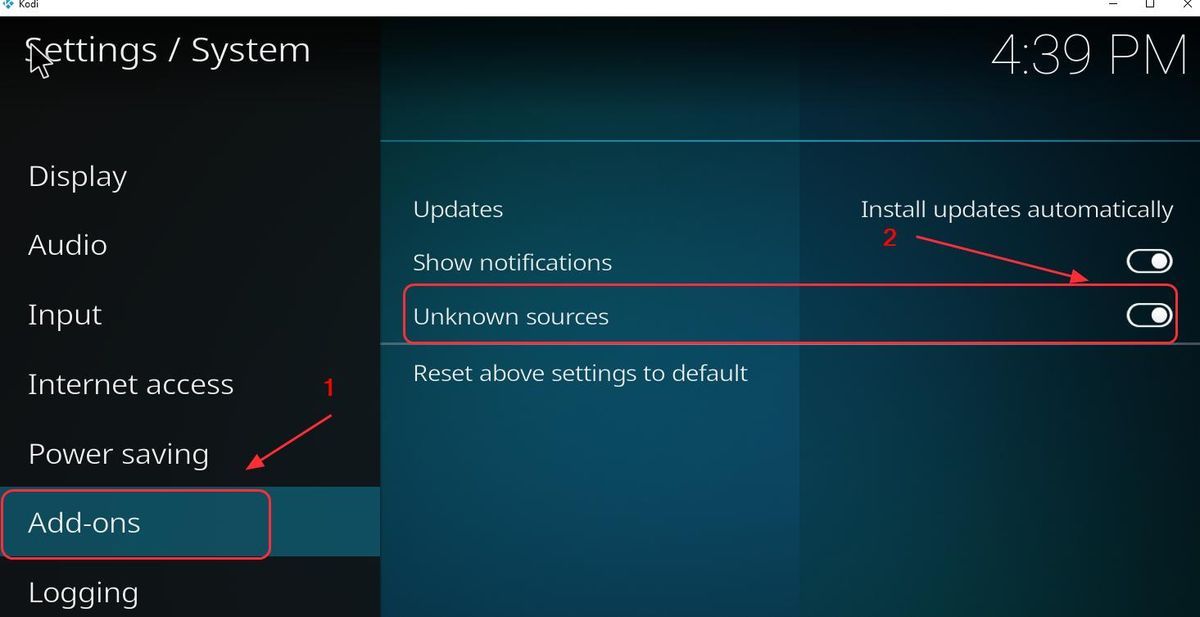
3) Apoi puteți instala programe de completare precum Exodus în Kodi pentru a vă îmbunătăți experiența.
3. Obțineți un VPN pentru a utiliza Kodi
Este recomandat să utilizați un VPN atunci când utilizați Kodi și streaming video.
Pentru a preveni eventualele probleme, cum ar fi programul de completare Exodus, nu ar trebui să instalați o rețea privată virtuală (VPN). Un VPN va masca videoclipul, astfel încât ISP-ul dvs. nu îl va recunoaște ca un videoclip Kodi și, ca urmare, nu îl va bloca.
Pentru a găsi un VPN, trebuie doar să căutați VPN în browserul dvs., apoi să îl alegeți pe cel cu cea mai bună reputație. Dacă nu aveți timp sau răbdare, puteți încerca NordVPN .
NordVPN vă ajută să ocoliți restricțiile geografice pentru a obține toate suplimentele dorite, vă păstrează protejat de ochi de spionaj și vă securizează datele pentru a vă păstra activitatea online privată. Este sigur și ușor de utilizat!
Clic Cupon NordVPN pentru a obține mai întâi codul cuponului NordVPN, apoi urmați pașii de mai jos pentru a descărca și utiliza NordVPN.
- Descarca NordVPN în dispozitivul dvs.Poți obține 75% REDUCERE .
- Rulați NordVPN și deschideți-l.
- Conectați-vă la un server într-o locație aleasă.
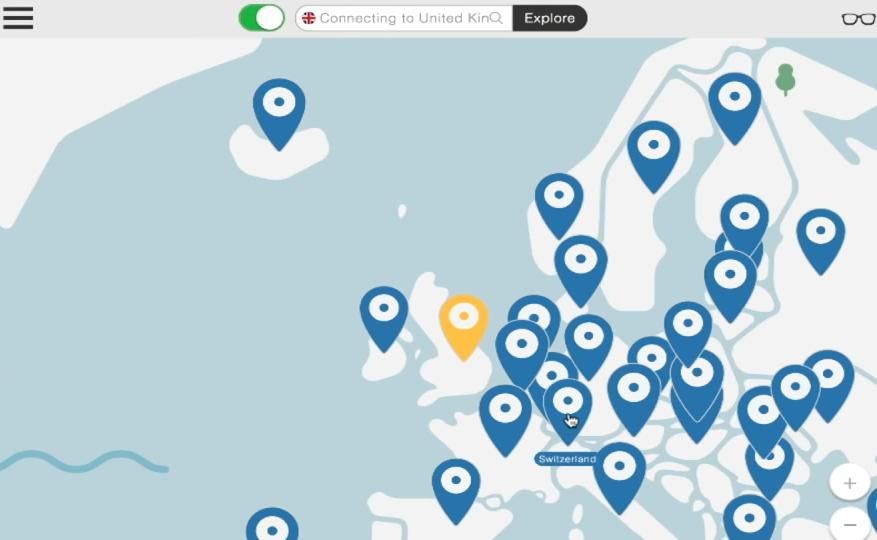
Toate setate!
Metoda 1: Instalați Exodus redux pe Kodi
Exodus redux este o nouă formă pentru Exodus și funcționează perfect. Urmați pașii de mai jos pentru a instala Exodus redux pe Kodi:
1) Deschideți Kodi, faceți clic pe Setări (pictograma roată).
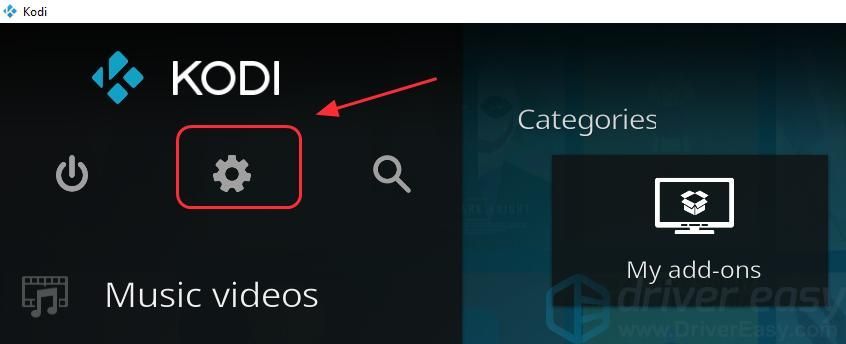
2) Faceți clic pe Manager de fișiere .
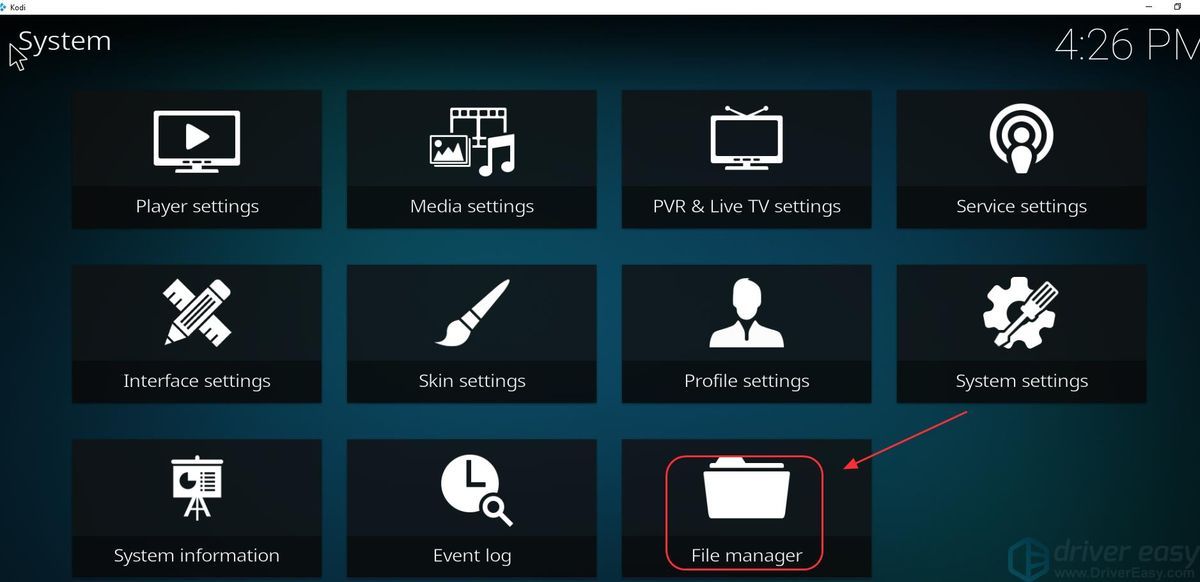
3)Dublu click Adăugați sursă , apoi apasa Nici unul .
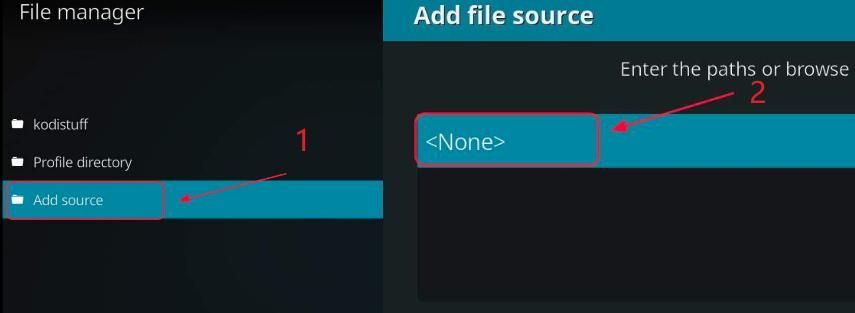
4)Tastați următoarele URL sau copiați și lipiți următoarea adresă URL în Kodi și faceți clic pe O.K .
https://i-a-c.github.io/
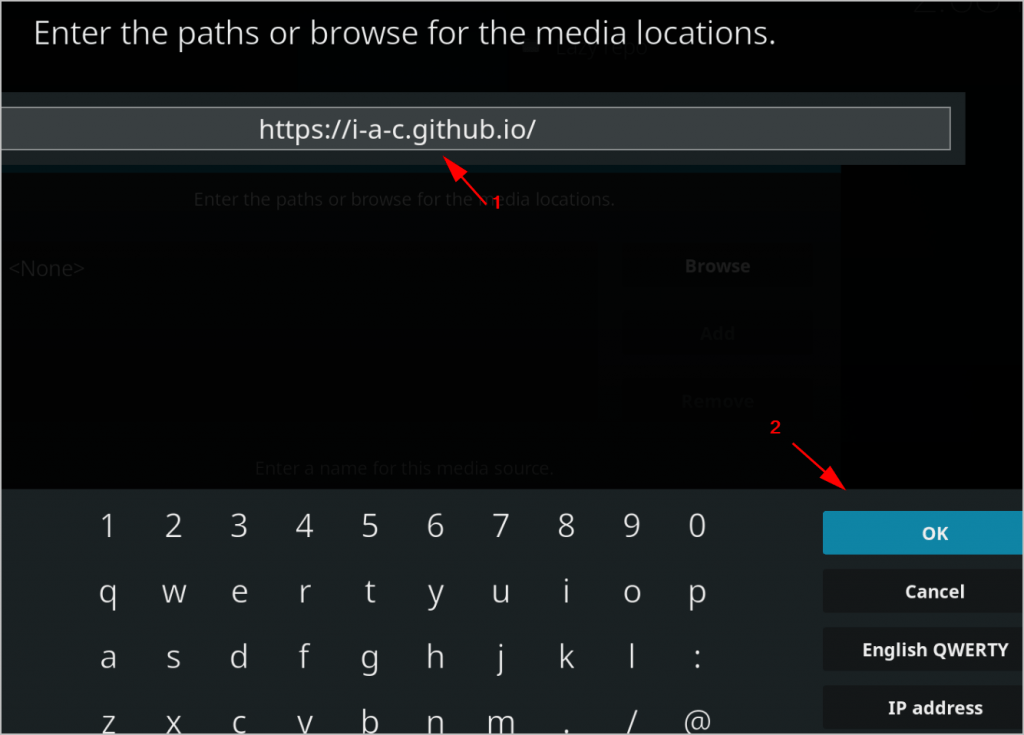
5)Introduceți un nume pentru a salva această sursă. De exemplu, puteți intra Redux și faceți clic pe O.K de două ori pentru a salva sursa.

6) Reveniți la meniul principal de pe Kodi șiclic Suplimente , apoi faceți clic pe Pachet pictogramă în stânga sus.
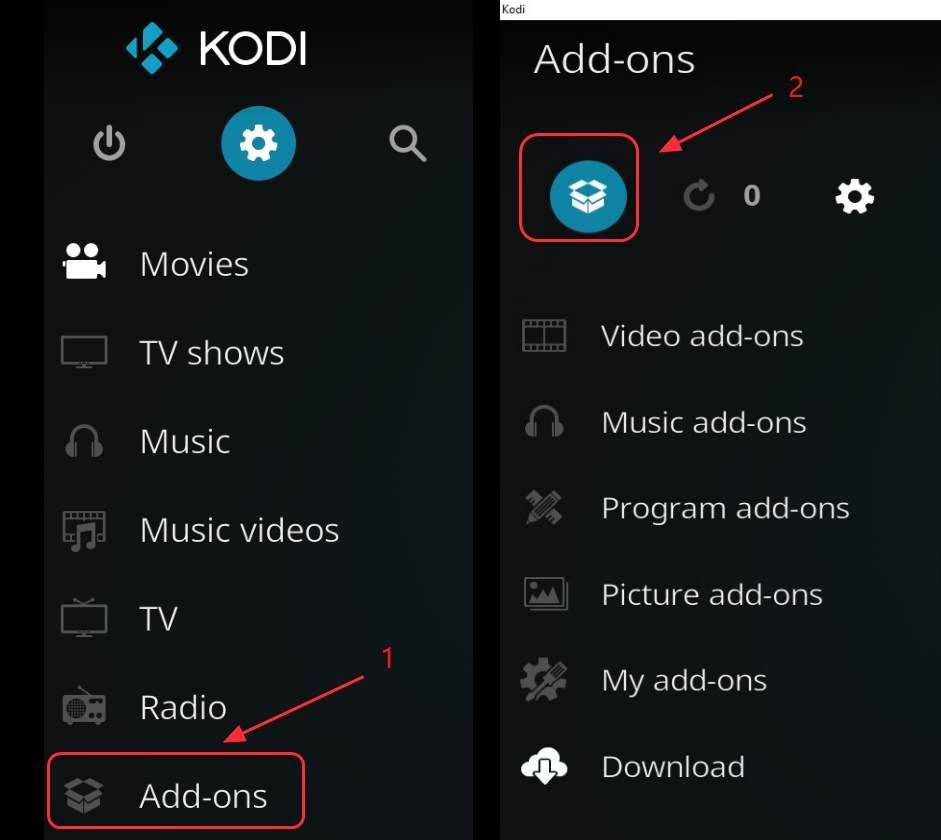
7) Selectați Instalați din fișierul zip .
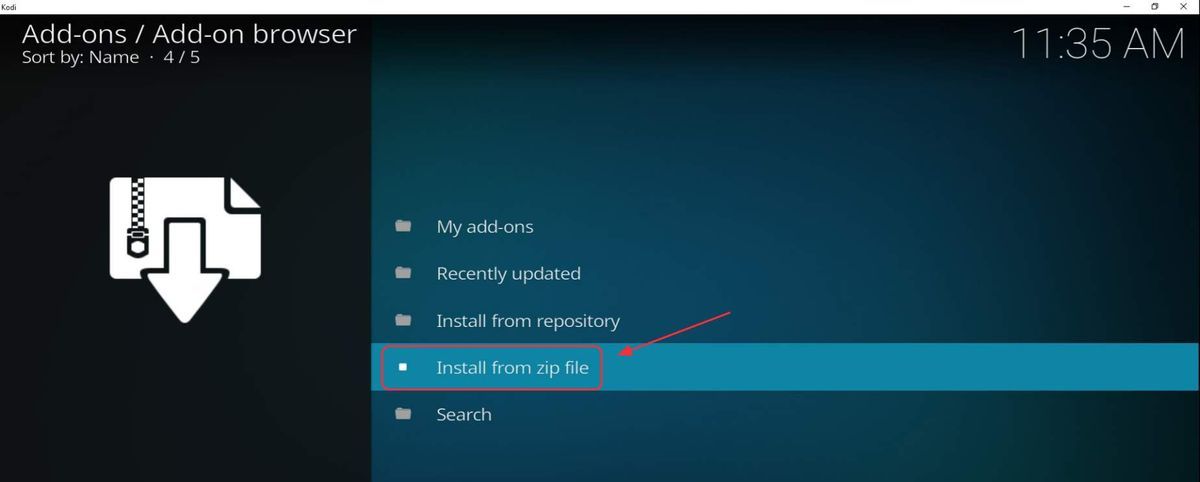
8) Selectați Redux (numele fișierului pe care tocmai l-ați salvat).
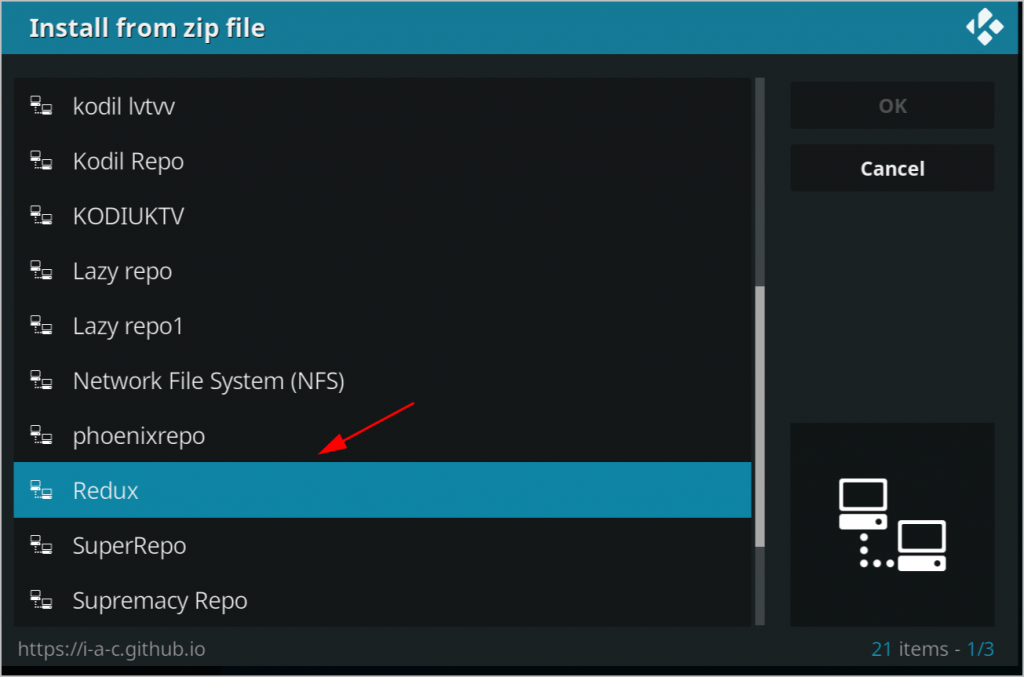
9) Faceți clic pe repository.exodusredux-0.0.X.zip .
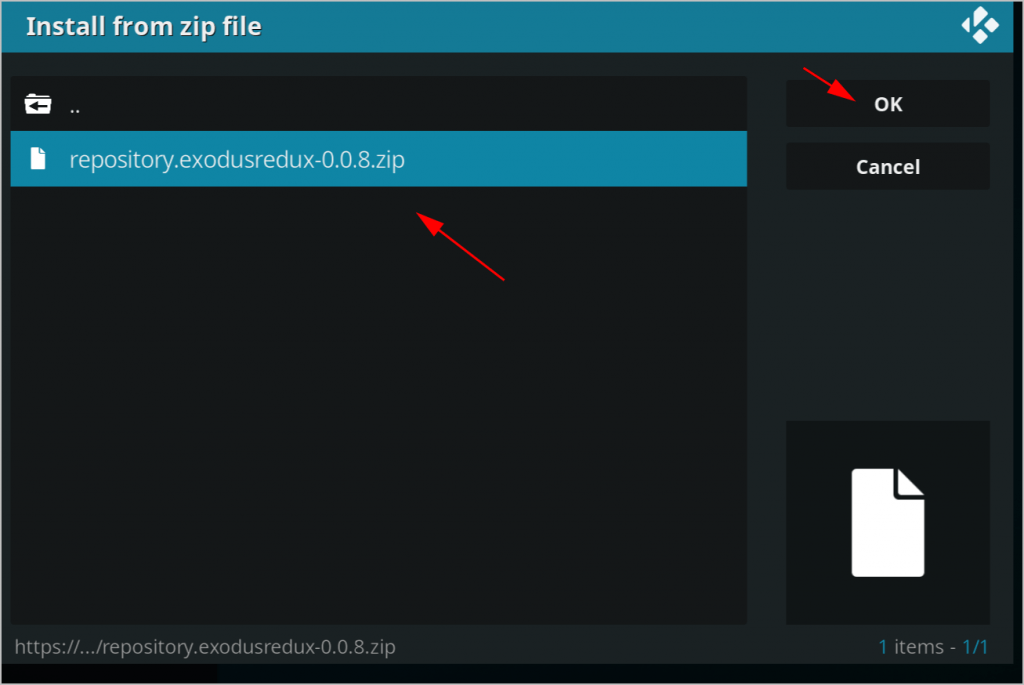
10) Așteptați notificarea din colțul din dreapta sus pentru a vă afișa notificarea instalată a suplimentului.
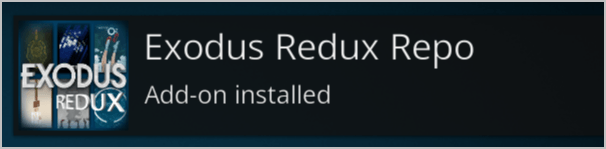
11) Faceți clic pe Instalați din depozit .
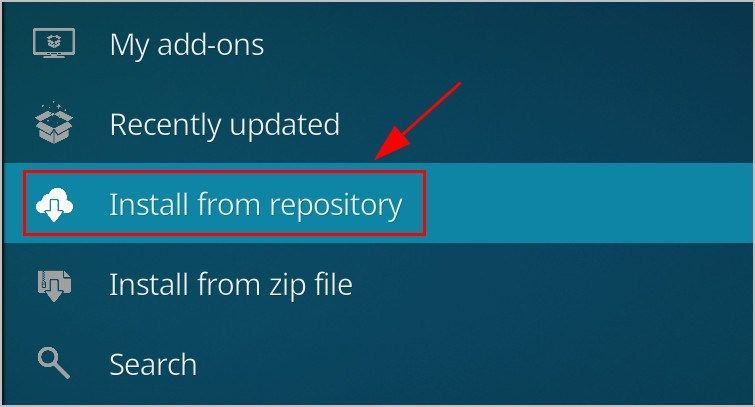
12) Faceți clic pe Exodus Redux Repo .
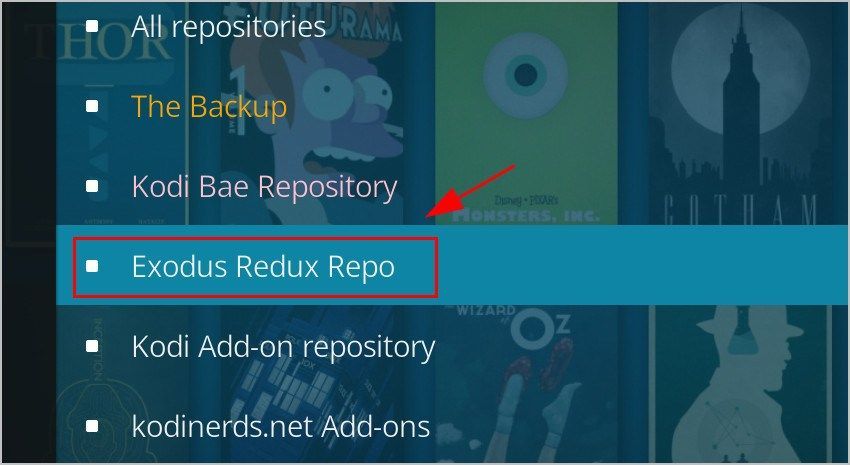
13) Faceți clic pe Suplimente video .
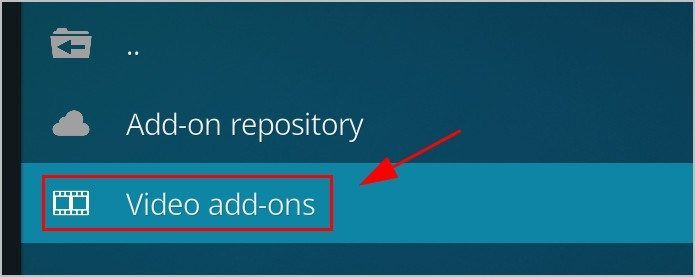
14) Faceți clic pe Exodus Redux .
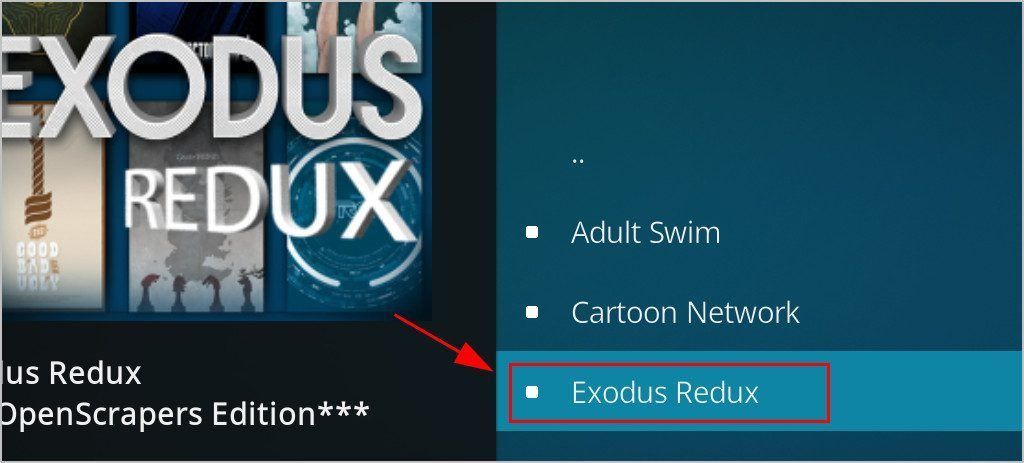
15) Faceți clic pe Instalare în partea de jos.
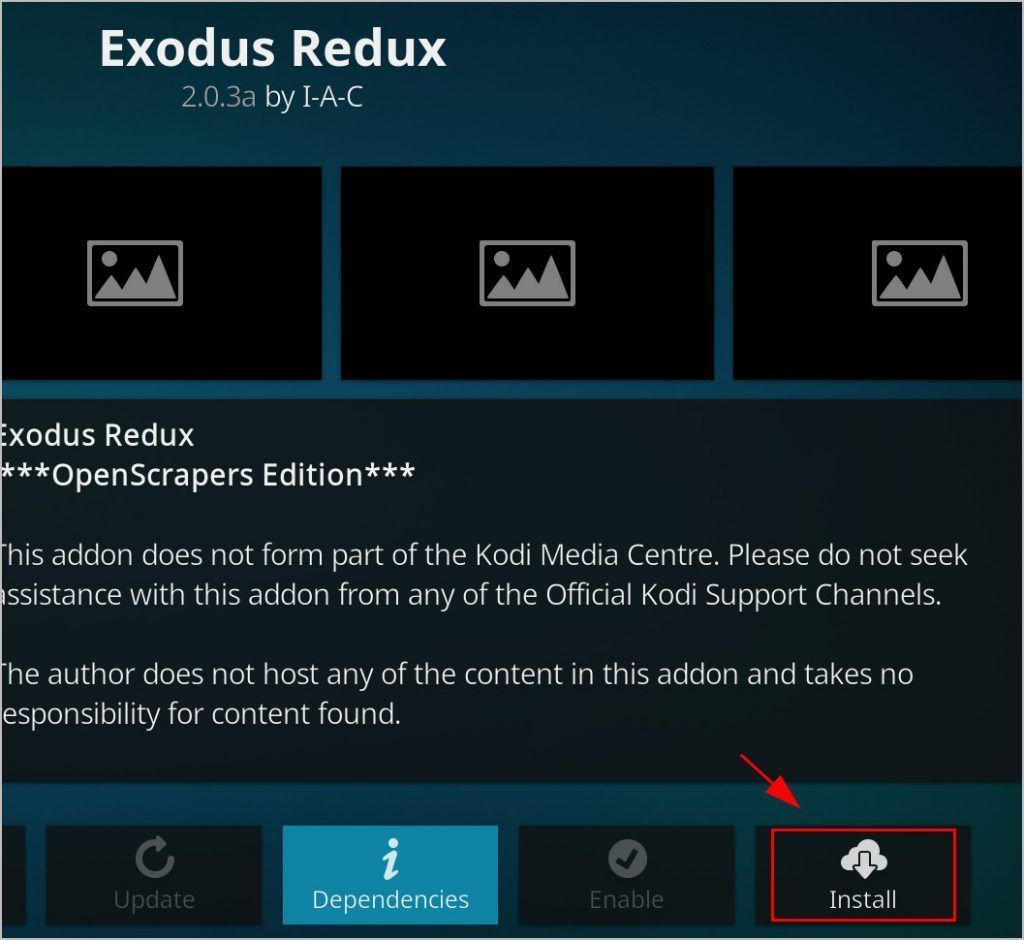
Acum puteți deschide Exodus și vă puteți bucura de vizionarea de filme mergând la Ce pagină de pornire > Suplimente > Suplimente video > Exod .
Metoda 2: Instalați Exodus Redux pe Kodi cu depozitul Kodi Bae
De asemenea, puteți instala Exodus pe Kodi cu depozitul Kodi Bae. Urmareste pasii:
1) Descărcați fișierul zip Kodi Bae Repository. Puteți face clic aici pentru a descărca fișierul .zip sau puteți deschide acest fișier Pagina GitHub , apoi faceți clic pe repository.kodibae-X.X.X.zip pentru a descărca acest fișier zip.
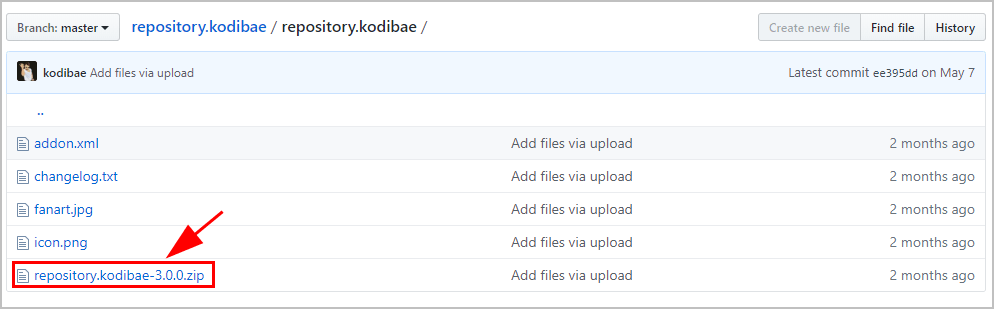
2) Deschideți Taxă, faceți clic pe Suplimente , apoi faceți clic pe Pictograma pachetului lacolțul din stânga sus.
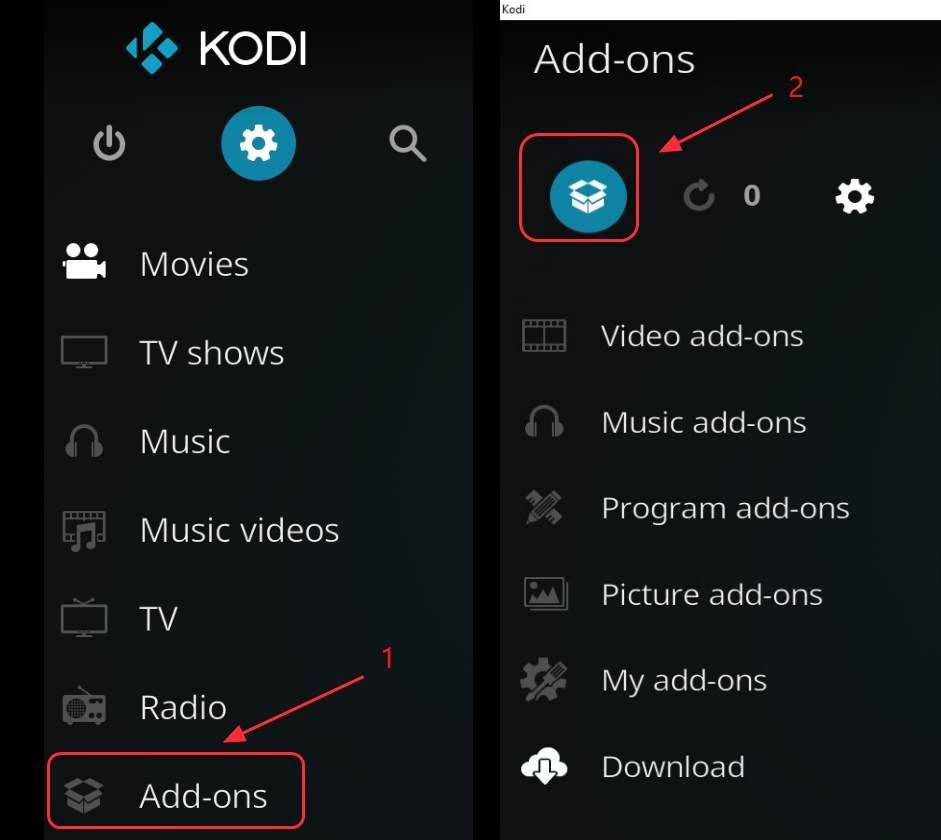
3) Selectați Instalați din fișierul zip .
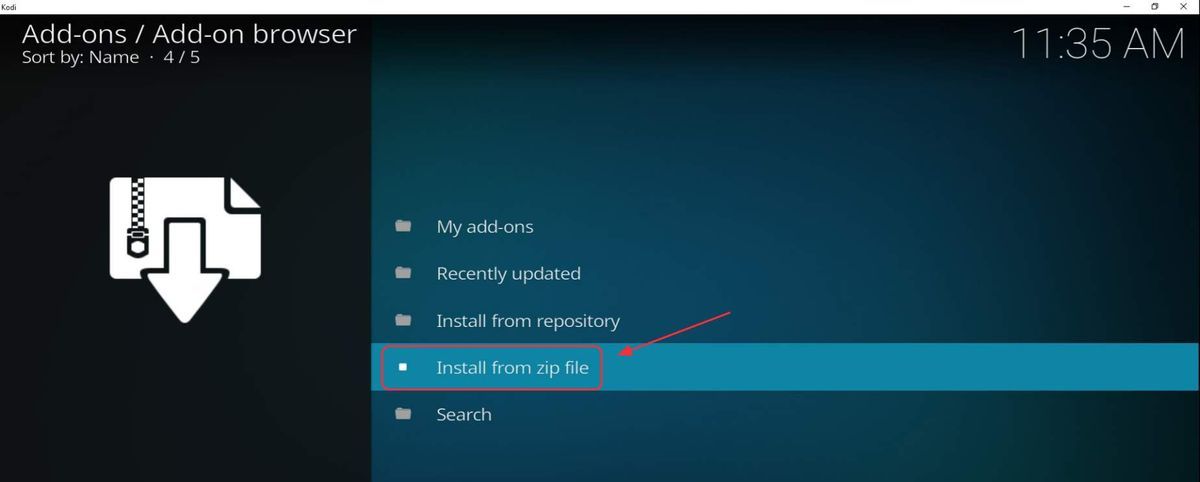
4) Selectați .fișier Zip pe care tocmai l-ați descărcat navigând la locația în care ați salvat fișierul .zip (numele fișierului este repository.kodibae-X.X.X dacă nu l-ați redenumit). În cazul meu, navighez la C: Users lillian.lai Downloads pentru a descărca acest fișier .zip.
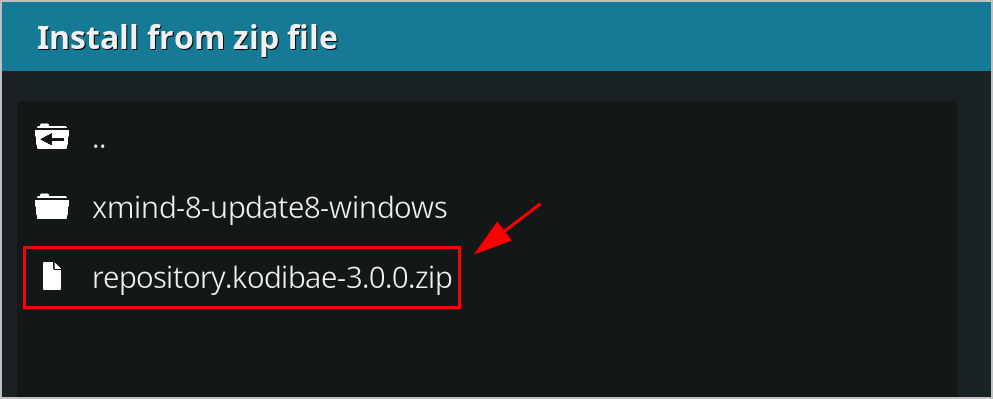
5) Atunci ar trebui să vedeți Suplimentul pentru depozit Kodil Bae instalat notificare în colțul din dreapta sus.
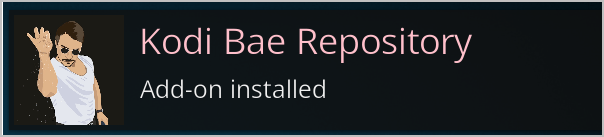
6) Apoi faceți clic pe Instalați din depozit .
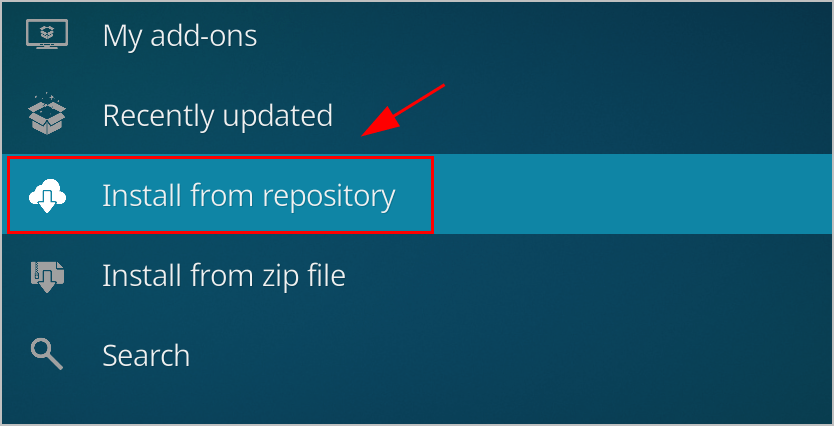
7) Faceți clic pe Depozitul Kodi Bae .
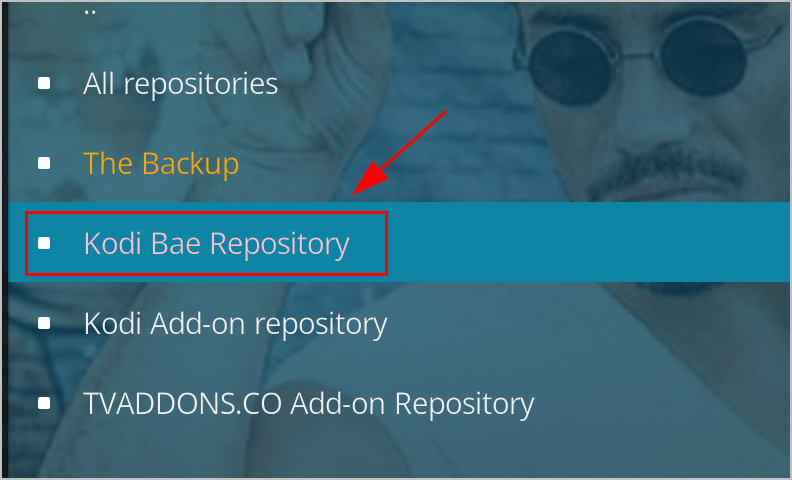
8) Faceți clic pe Suplimente video .
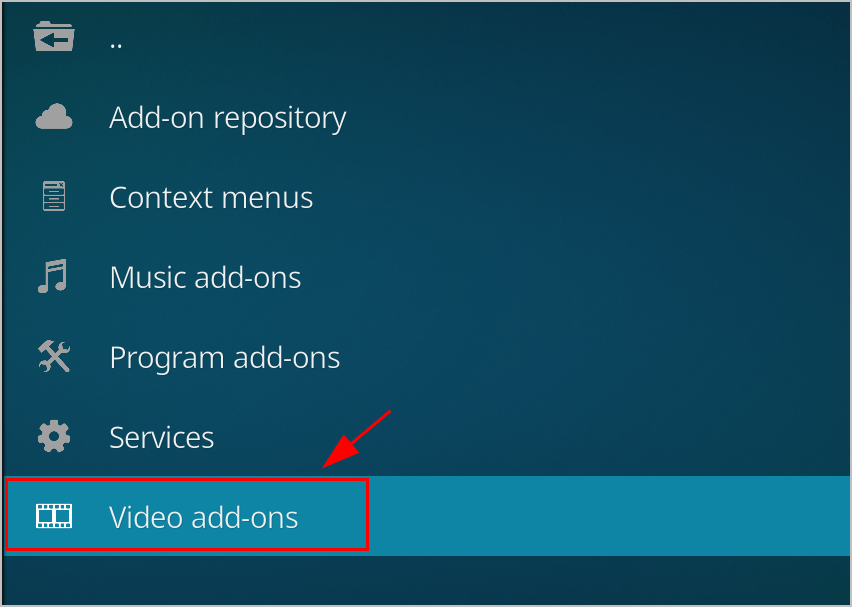
9) Selectați Exod .
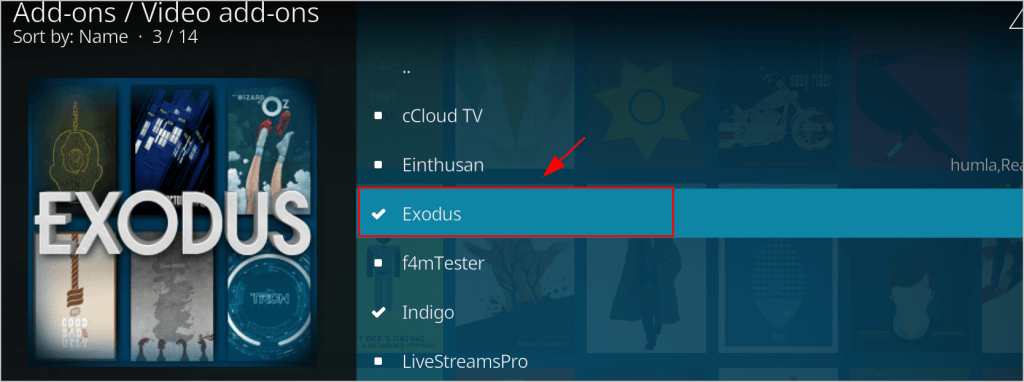
10) Apoi faceți clic pe Instalare butonul din partea de jos.
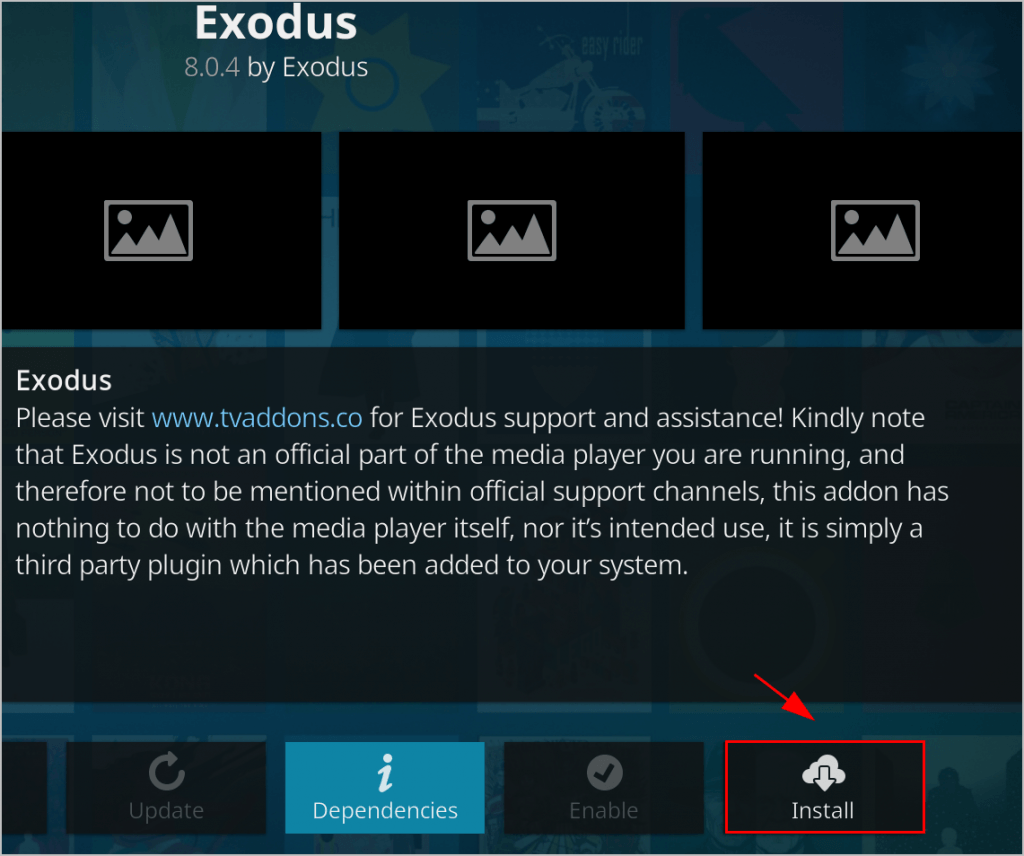
11) Așteptați finalizarea descărcării, până când vedeți Exodus Add-on instalat notificarea apare în colțul din dreapta sus.
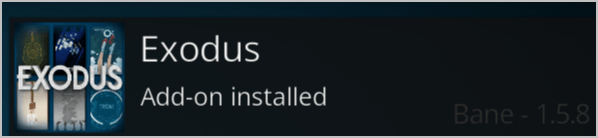
Acum puteți merge la Ce pagină de pornire > Suplimente > Suplimente video > Exod și bucură-te de el!
Configurări ulterioare după instalarea Exodus Redux
După instalarea Exodus Redux pe Kodi, este posibil să doriți să cunoașteți configurațiile ulterioare ale acestuia, cum ar fi cum să actualizați Exodus Redux și cum să dezinstalați Exodus Redux din Kodi.
Cum se actualizează Exodus Redux pe Kodi
Exodus Redux, ca supliment, trebuie să fie actualizat din când în când, astfel încât să puteți obține remedierile actualizate ale problemelor și mai multe surse recente. Verificați mai jos pentru a afla cum să actualizați Exodus Redux:
1) Accesați Suplimente > Suplimentele mele > Suplimente video .
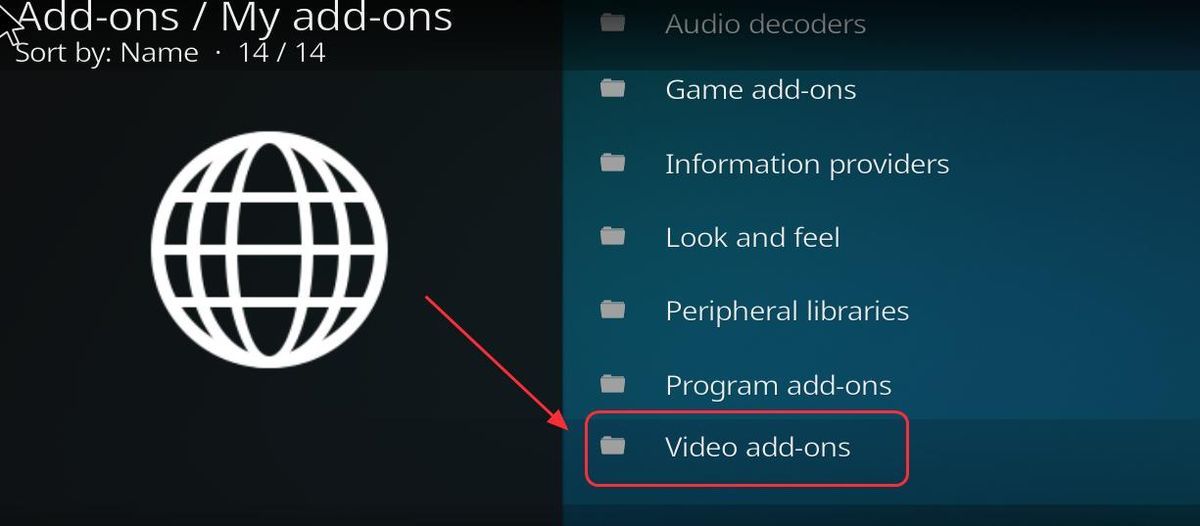
2) Selectați Exod Redux , și veți vedea un meniu listat în partea de jos.

3) Faceți clic pe Actualizați și urmați pentru a instala actualizările.

Cum se dezinstalează Exodus Redux pe Kodi
Dacă doriți să dezinstalați Exodus Redux pe Kodi, urmați instrucțiunile:
1) Accesați Suplimente > Suplimentele mele > Suplimente video .
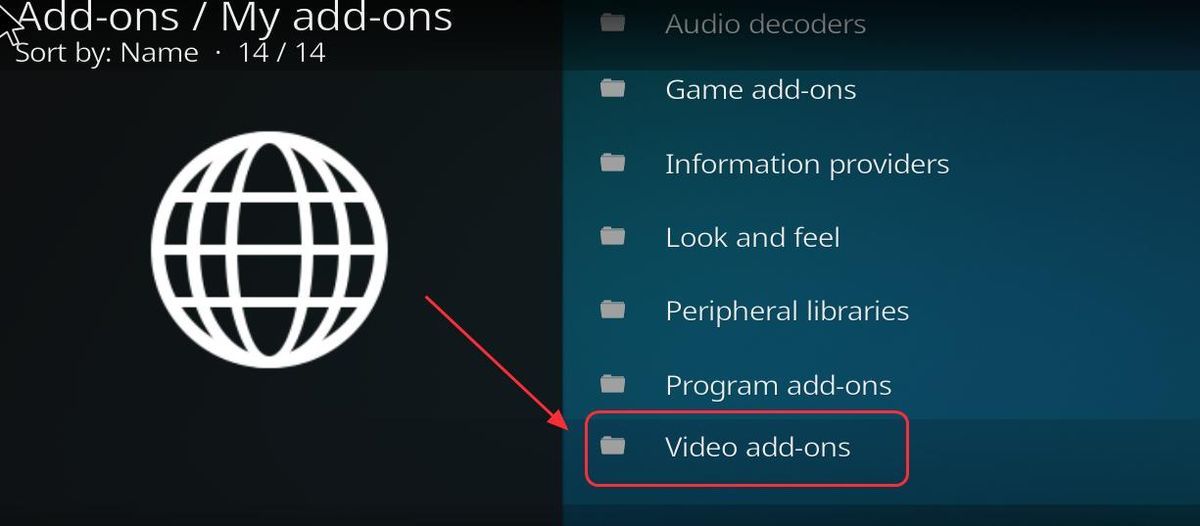
2) Selectați Exod , și veți vedea un meniu listat în partea de jos.
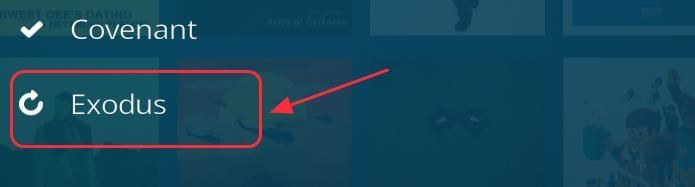
3) Faceți clic pe Dezinstalați și urmați instrucțiunile pentru dezinstalare.

Exodul nu lucrează la Kodi?
Uneori, Exodus poate întâmpina probleme, cum ar fi Nu există fluxuri disponibile, etc. Puteți verifica acest articol pentru soluții pentru a remedia Exodus Kodi care nu funcționează: Cum se remediază Exodus Kodi care nu funcționează .
Acesta este ghidul de instalare a Exodus pe Kodi și alte configurații înainte și după instalare. Dacă aveți întrebări, nu ezitați să comentați mai jos și vom vedea ce mai putem face pentru a vă ajuta.
Articole similare:
Cum se instalează Phoenix pe Kodi (sfaturi pentru 2018)
Cum se instalează Kodi în Chromecast - Transmite cu ușurință Kodi pe Chromecast
Vrăjitorul Ares nu funcționează? Încercați aceste remedieri!
Kodi cu VPN - Tot ce ar trebui să știți
...
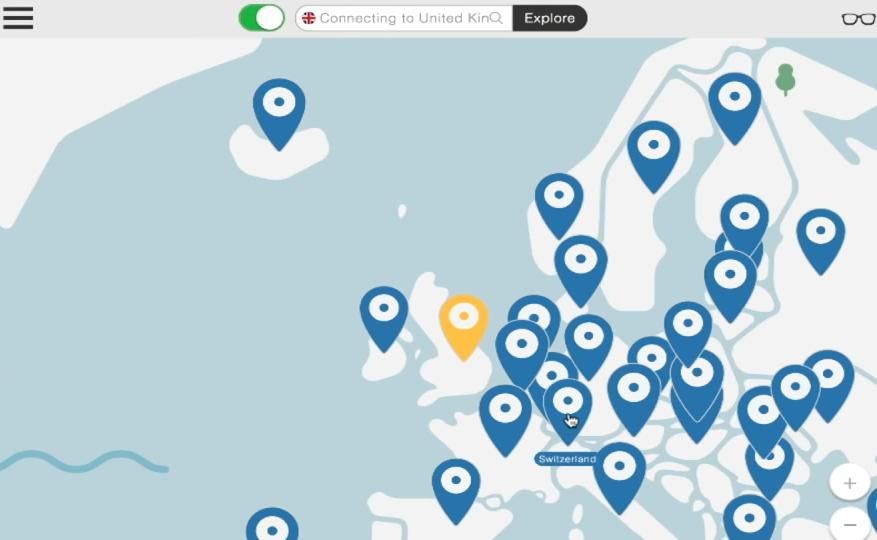

![[SOLUȚIONAT] Căștile Bluetooth nu se conectează la computer](https://letmeknow.ch/img/knowledge/51/bluetooth-headphones-not-connecting-pc.jpg)



![[SOLUȚIONAT] Blocarea OBS pe Windows 10 – 2022](https://letmeknow.ch/img/knowledge/35/obs-crashing-windows-10-2022.jpg)
